编注:本文来自微博用户 @JackRacing投稿 。
前言
前阵子 iCloud 照片门事件被国内外媒体大说特说,其实理性看待应该是这样:
苹果的责任主要在于,没有在网页登录账户的时候防止暴力破解,让攻击者可以无限制的不断尝试输入密码 。现在苹果已将其改进为:在你登录网页端 iCloud 的同时,就会发送邮件通知你,便于不是本人登录时能及时做出反应 。消费者自己的责任在于,设置了过于简单的密码,方便了暴力破解 。比如密码是你的生日或者邮箱地址或者名字之类的,尤其对于明星等公众人物来说,生日一类的信息已经不是密码 。
那么,我们到底应该如何保障帐号安全呢?「两步验证」是一个很有效的解决方案 。其实苹果在此之前就已经开始支持两步验证,但并没有作过多宣传,而国内的 iCloud 账户也是今年才支持 。鉴于很多人不了解两步验证的实际使用效果,犹豫是否要开启两步验证,开启后会不会很麻烦,我结合自己的体验来谈一谈,供大家参考 。
整个设置下来,可能你会感觉麻烦,但之后的使用过程是简单快捷的 。
开启两步验证,苹果官方的 2 点注意事项1. 必须有「密码」「动态密码」「备用密码」中的任意两个,才能通过两步验证
这个是最重要的一条 。比如你丢失了手机,那么你除了知道账户密码外,必须知道备用密码,否则即便找苹果也是解不开你的账户的,同时丢了其中两个,后果只能自负了 。目前,开启两步验证后,在网页登陆Apple ID 修改账户信息和登录网页版 iCloud 都需要两步验证 。登录 iCloud 的详细步骤如下:
第一步,登录 www.icloud.com,输入账户密码 。
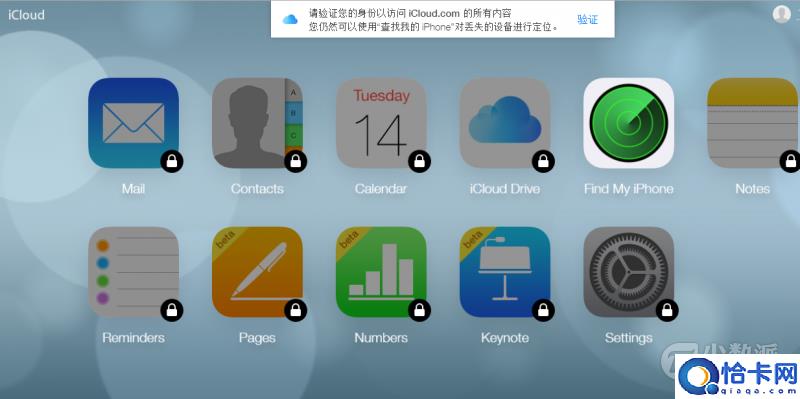
文章插图
点击登陆的同时会有邮件通知 。
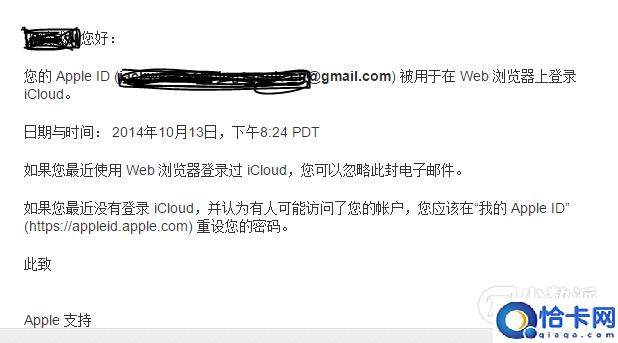
文章插图
【关于 Apple ID 两步验证,你需要注意的 7 件事】第二步,确认是本人操作,直接忽略邮件在网页端继续操作,选择使用授信设备或者短信,接收动态验证码 。
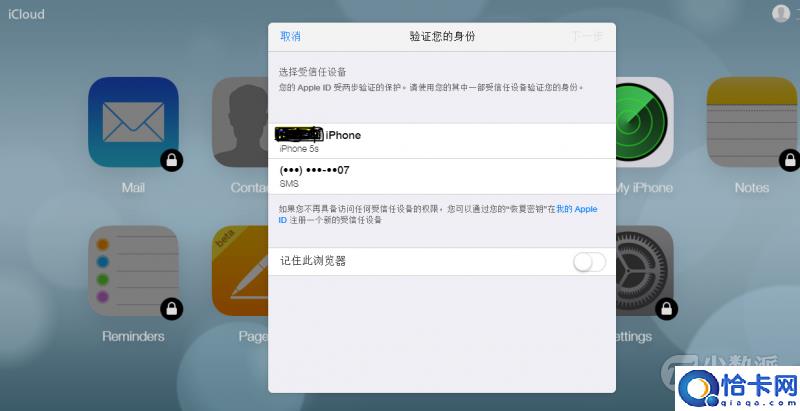
文章插图
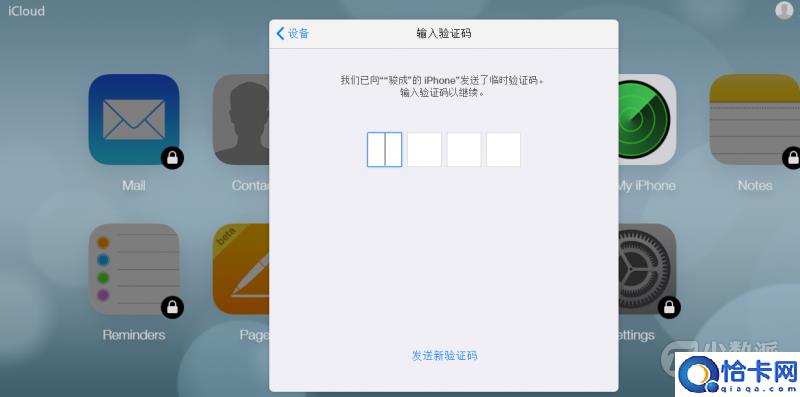
文章插图
第三步,查看验证码,并在网页端输入,完成登录过程 。

文章插图
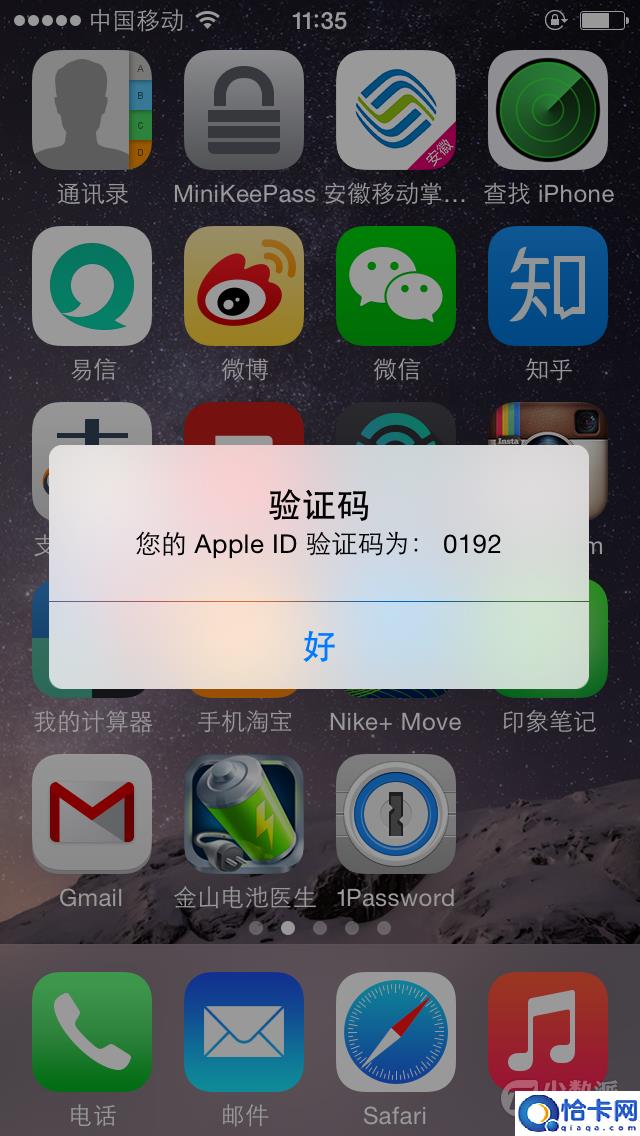
文章插图
需要注意,在 iOS 设备上登录 iCloud 邮箱和 iMessage、FaceTime 或者 iTunes (PC 的 iTunes 也是)都不需要两步验证 。但是,在新设备上登录 iCloud 的部分服务开启时,需要获得已有的授信设备授权,并且会有邮件发到你的邮箱通知 。
2. 将「备用密码」写在纸上
苹果还提醒我们最好把生成的备用密码写在纸上 。你可以多手写几份,比如办公室和家里各放一份,最好不要存放在电脑或者手机上,即便不备份到网上,也不要在本地存储 。
当然就有人想说了:「如果手机丢了,还要回家讨要备用密码的纸条,这个好麻烦 。」
其实「备用密码」本来就是备用的,不到万不得已也用不到 。那么存在 1Password 类似应用中呢?苹果的官方提示是,不要保存在任何电子介质中 。笔者的建议是,可以参考电影《美国队长》中提到的「每个人只知道自己的任务」,以此做到高度保密 。密码、动态密码、备用密码任意两个不要保存在相同的地方,你可能会用 1Password 保存 Apple 的主账户和密码,那么就最好不要把备用密码也放在他们一起 。
开启两步验证,另 5 点值得注意的地方1. 设置较强的主账户密码
主账户密码也就是登录密码,建议设置复杂一点,不要使用生日之类的,应该有大小写和数字,至少 8 位,类似 Widl6sihL2ih,借助 1Password 之类的软件管理 。
2. 设置较强的锁屏密码
如果是 5s 之后的设备,锁屏密码设置稍微复杂一点,类似 Adi3sh,便于记忆,但是,注意与主账户密码不要相同 。另外,开启锁屏密码后,设备在两步验证接受「动态数字口令」时,查看是需要先解锁的 。
需要注意的是:即便是用 Touch ID,在重新开机之后或者 48 小时不使用设备,还是要重新输入锁屏密码才能解锁并且重新启用 Touch ID 。因此,锁屏密码不宜太过复杂,但也不能太简单,而且必须要记住,强烈建议开启复杂锁屏密码,具体操作为:进入「设置」-「Touch ID 和密码」- 关闭「简单密码」选项 。
推荐阅读
- 常喝柠檬水的好处与坏处 常喝柠檬水的好处与坏处
- 青葱的功效与作用是什么 青葱的功效与作用
- 关于小暑的文案大全160句
- 关于工作舞台的句子
- 关于校园优美环境的句子
- 关于中国民主革命的信息
- 关于兔年手抄报的内容
- 关于动物的团结的句子
- 冬笋怎么剥图解 冬笋怎么剥
- 金钱兜怎么繁殖出来的 金钱兜怎么繁殖










